Embora não faltem aplicativos de navegação para iPhone, a melhor opção para acessar mapas e navegação é o Apple Maps nativo. O Apple Maps é menos popular que o Google Maps, mas tem visto melhorias a cada nova versão do iOS.
Se você é um usuário de iPhone que depende do Apple Maps para navegação, deve saber que o aplicativo não detecta automaticamente seu endereço residencial. Isso significa que se você mudar para um novo local, o Apple Maps continuará mostrando quanto tempo você terá que dirigir para chegar ao seu endereço residencial.
É importante observar que o Apple Maps não tem opção para definir o endereço residencial; ele apenas usa o endereço residencial definido no cartão de contato do seu iPhone. Com isso, queremos dizer que você terá que editar seu Cartão de Contato e atualizar o novo endereço residencial.
mostrar
Como alterar o endereço residencial no Apple Maps no iPhone
Portanto, se você precisar atualizar um endereço residencial antigo no seu iPhone, poderá fazê-lo nos Contatos ou no Mapas. No entanto, o método Maps também requer a edição do Cartão de Contato. Confira as etapas abaixo para definir e editar seu endereço residencial no Apple Maps no iPhone.
Altere seu endereço residencial no Apple Maps
Se você se sentir confortável em fazer alterações no Apple Maps, siga estes métodos. Veja como você pode alterar o endereço residencial no Apple Maps no iPhone em etapas fáceis.
1. Abra o Apple Maps no seu iPhone.
2. Quando o Apple Maps abrir, vá até Favoritos e toque em Adicionar. Se você já definiu o endereço residencial, selecione Residência.
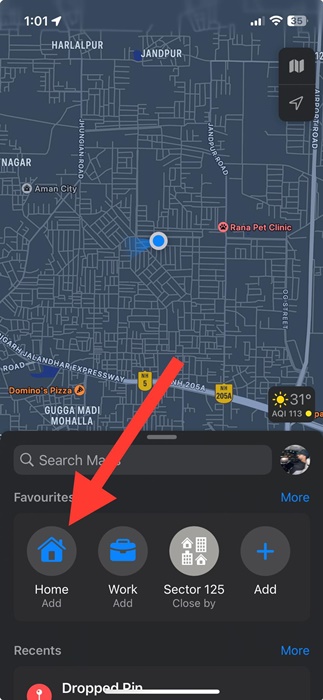
3. Agora role para baixo até Digite e toque em Home. Se você já possui um endereço residencial, toque em Abrir meu cartão de contato.
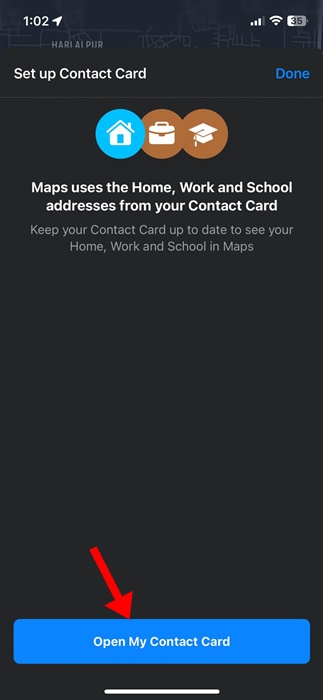
4. Agora role para baixo até o seu endereço residencial existente e edite-o. Adicione/atualize o endereço residencial.
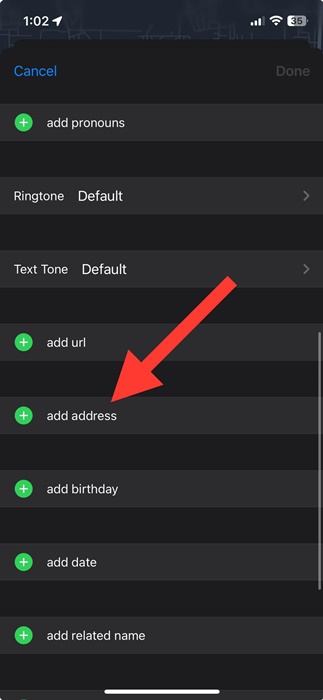
5. Após fazer as alterações, toque no botão Concluído no canto superior direito.
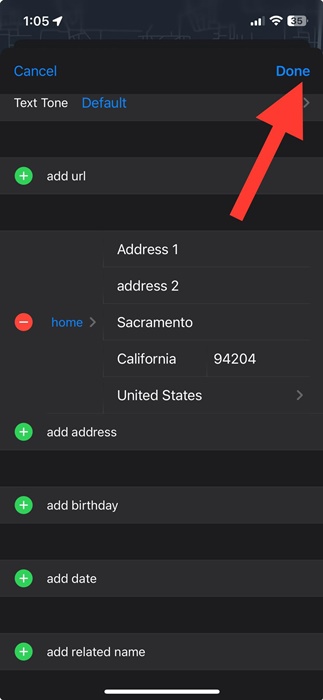
É isso! Isso definirá imediatamente seu novo endereço residencial no aplicativo Apple Maps no iPhone.
Se o novo endereço residencial não aparecer no Apple Maps, feche o aplicativo e abra-o novamente. Isso deve adicionar seu novo endereço residencial ao aplicativo Apple Maps.
Altere seu endereço residencial no aplicativo de contato
Como observamos acima, o iPhone usa o endereço residencial definido no seu cartão de contato. Assim, você pode editar seu cartão de contato e atualizar seu novo endereço residencial para refleti-lo no aplicativo Apple Maps. Veja como você pode alterar seu endereço residencial no aplicativo Contato.
1. Para começar, abra o aplicativo Contatos no seu iPhone.
2. Quando o aplicativo Contatos abrir, toque no seu cartão de contato. Seu cartão de contato deve aparecer na torneira com o rótulo Meu cartão.
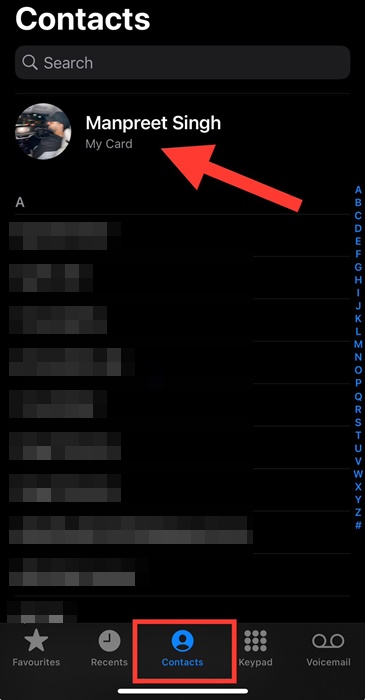
3. Na próxima tela, toque no botão Editar no canto superior direito.
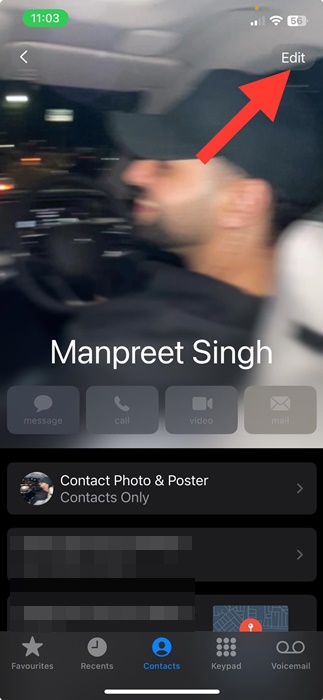
4. Agora role para baixo até o endereço ‘Casa’. Seu endereço residencial é exibido aqui, que você definiu anteriormente. Se nenhum endereço estiver definido, toque em Adicionar endereço.
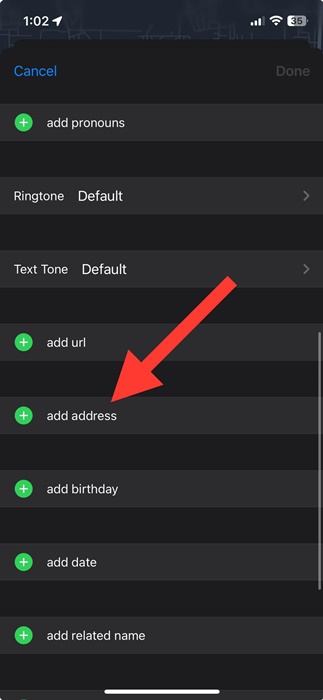
5. Basta adicionar o novo endereço ou editar o existente. Quando terminar, toque no botão Concluído no canto superior direito.
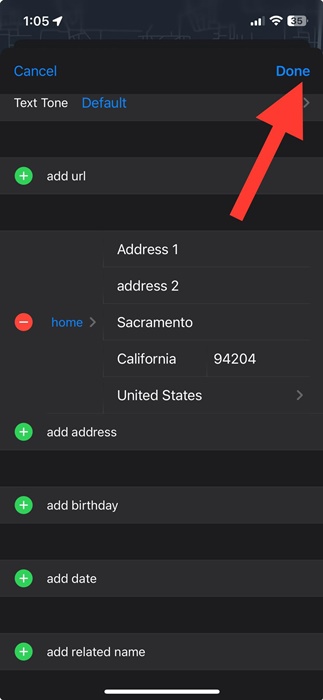
É isso! Isso mudará imediatamente o seu endereço residencial no seu cartão de contato. A mudança também se refletirá no aplicativo Apple Maps no seu iPhone.
Portanto, este guia é sobre como alterar seu endereço residencial em um iPhone no aplicativo Apple Maps and Contact. Você deve atualizar seu novo endereço se tiver se mudado para uma nova cidade. Informe-nos se precisar de mais ajuda para alterar seu endereço residencial no Apple Maps no seu iPhone.
0 Comments